Hauptseite > Zwangsvollstreckung > Foko buchen > Foko buchen - Zinsänderung festgesetzte Kosten
Allgemeines
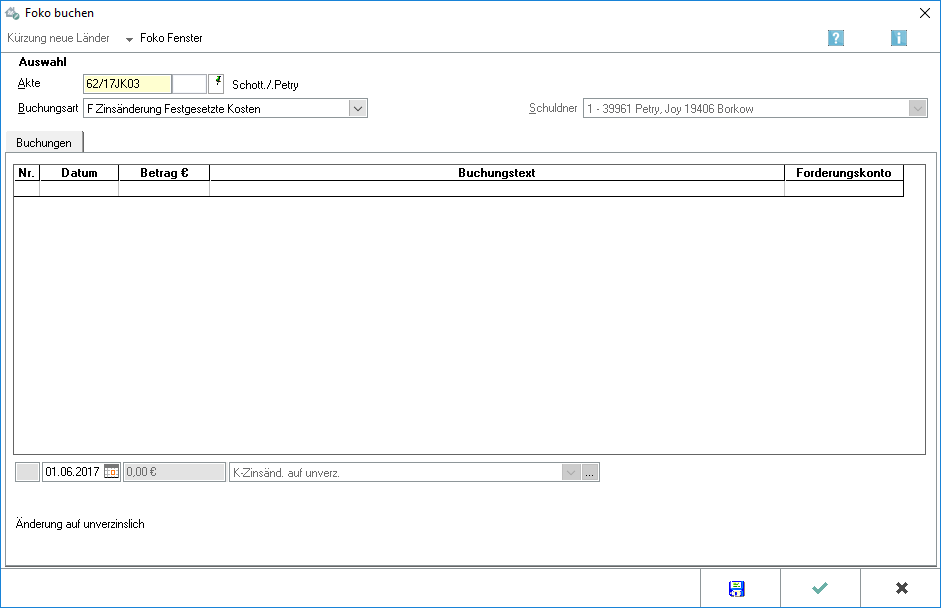
Buchungsart F: Zinsänderung festgesetzte Kosten
Über die Buchungsart F Zinsänderung Festgesetzte Kosten wird der Zinssatz der im Forderungskonto gebuchten festgesetzten Kosten geändert. Durch Reduzierung des bisherigen Zinssatzes können mittels dieser Buchungsart die festgesetzten Kosten auch in unverzinsliche Kosten umgewandelt werden.
Die Zinsänderung wirkt sich für die im Forderungskonto gebuchten festgesetzten Kosten ab dem gewählten Datum aus, so dass ab diesem Zeitpunkt die Zinsen mit dem veränderten Zinssatz weitergerechnet werden. Die bis zu dem Änderungsdatum bereits angefallenen Kostenzinsen bleiben im Forderungskonto in der Spalte Kostenzinsen verbucht.
Sofern in dem Forderungskonto für mehrere festgesetzte Kosten unterschiedliche Zinsarten gebucht wurden, sind in dem Eingabefenster die Kosten zu wählen, für welche die Zinsänderung berücksichtigt werden soll.
- Die Zinsänderung berücksichtigt alle im Forderungskonto zeitlich vor der Zinsänderung gebuchten festgesetzten Kosten und wirkt sich für diese ab dem Datum der Änderung aus.
Funktionen in der Toolbar
Foko Fenster
Hauptartikel → Foko Fenster
Funktionen im Bearbeitungsbereich
Akte
Geben Sie in dieses Feld bitte die gewünschte Aktennummer für das zu buchende Forderungskonto ein. Wenn Ihnen diese nicht bekannt sein sollte, können Sie sie ermitteln lassen.
Zusätzliche Hinweise zur Aktennummerneingabe finden Sie hier.
Auch nach Ablage der Akte können Sie weiter auf die Forderungskonten und Unterkonten zugreifen, sofern Sie diese zuvor im Rahmen der Aktenablage bei den Ablageeinstellungen von der Löschung ausgenommen haben.
Gelb unterlegte Eingabefelder
RA-MICRO bietet Ihnen in allen gelb unterlegten Eingabefeldern immer auch eine Sonderlogik, mit der Felder komfortabler ausgefüllt oder bereits gespeicherte Daten einfach eingefügt werden können. Diese Aktionsfelder stehen Ihnen an verschiedenen Stellen im Programm zur Verfügung. Die jeweilige Funktion des Aktionsfeldes können Sie einsehen, wenn Sie auf das Eingabefeld rechtsklicken und in dem aufgerufenen Kontextmenü Bedienhinweis wählen.
Die häufigsten Aktionsfelder sind solche, in denen nach der Adress- oder Aktennummer gesucht werden kann.
Auch nach Ablage der Akte kann weiter auf die Forderungskonten und -unterkonten zugegriffen werden, sofern diese zuvor im Rahmen der Programmfunktion Aktenablage bei den Ablageeinstellungen als nicht zu löschen ausgewählt wurde.
Unterkonto
Falls Unterkonten zum Forderungskonto vorhanden sind, können Sie hier wählen, auf welches Unterkonto sich der Buchungsvorgang beziehen soll.
Notizfenster
Hauptartikel →Notizfenster
Buchungsart

Buchungsarten:
Hauptartikel → Weitere Zinsforderung
Hauptartikel → Zinsberechnung
Hauptartikel → Rechtsanwaltskosten Regelgebühren
Hauptartikel → Auslagen
Hauptartikel → Vorgerichtliche Kosten des Gläubigers (für Mahnbescheid)
Hauptartikel → Gutschrift
Hauptartikel → Hauptforderung
Hauptartikel → Festgesetzte Kosten
Hauptartikel → Zinsänderung Hauptforderung(en)
Hauptartikel → Rechtsanwaltkosten (Festgebühr)
Hauptartikel → Erhöhung laufende Hauptforderung(en)
Hauptartikel → Gebühren aus kombinierten ZV-Aufträgen nachbuchen
Hauptartikel → Kostenzinsen Rückstand
Hauptartikel → MB-Zustellung
Hauptartikel → Reduzierung laufende Hauptforderung(en)
Hauptartikel → Textzwischenzeile eingeben
Hauptartikel → Dynamische Zinsforderung
Hauptartikel → Erlass
Hauptartikel → Weitere Zinsforderung(Zinsrückstand / Staffelzins)
Buchungsübersicht
Zur Kontrolle der erfolgten Buchungen in dieses Forderungskonto erhalten Sie hier eine Übersicht über die aktuell erstellten Buchungen.
Buchungsdatum
Im Bereich Buchungsdatum wird das aktuelle Tagesdatum vorgeschlagen.
- Das Buchungsdatum der Forderungserhöhung muss identisch mit dem Fälligkeitsdatum der gebuchten monatlichen Hauptforderung sein.
Wurde also beispielsweise eine monatlich Hauptforderung jeweils zum 03. Werktag eingebucht, so muss auch die Forderungserhöhung zum 03. gebucht werden.
Sie können diesen Programmvorschlag im Muster TTMMJJJJ überschreiben. Mit einem Mausklick auf ![]() rufen Sie einen Kalender auf, in dem das Buchungsdatum gewählt werden kann.
rufen Sie einen Kalender auf, in dem das Buchungsdatum gewählt werden kann.
Im Kalender können Sie das gewünschte Buchungsdatum mit einem einfachen Mausklick wählen. Mit Klick auf die Pfeil-Button links und rechts oben im Kalender blättern Sie in Monatsschritten vor und zurück. Das gewählte Datum wird blau unterlegt dargestellt.
Betrag Zinsänderung
Bei einer Zinsänderung werden die zu buchenden Beträge automatisch errechnet.
Buchungstext
Sie haben hier die Möglichkeit, die Buchungen mit einem speziellen Buchungstext zu versehen.
Zur Bearbeitung der Textvorschläge steht Ihnen der Textbaustein-Editor zur Verfügung. Wählen Sie dort Zwangsvollstreckung - Forderungskonto - Foko buchen - Buchungstext ZV, um neue Buchungstexte hinzuzufügen sowie vorhandene Buchungstexte zu bearbeiten oder zu löschen. Sie können die Buchungstexte auch alternativ mit ![]() bearbeiten. Die Maske Auswahlliste bearbeiten öffnet sich.
bearbeiten. Die Maske Auswahlliste bearbeiten öffnet sich.
Mit ![]() rufen Sie eine Auswahlliste auf, in der Sie zwischen den vorhandenen Buchungstexten wählen können.
rufen Sie eine Auswahlliste auf, in der Sie zwischen den vorhandenen Buchungstexten wählen können.
Auswahlliste
Sie haben die Möglichkeit, die Buchung in das Forderungskonto mit einem Buchungstext aus der Auswahlliste zu versehen. Die erste Zeile der Auswahlliste zeigt Ihnen einen speziell zu der jeweils gewählten Buchungsart passenden Buchungstext.
In den weiteren Zeilen der Auswahlliste können Sie die Buchungstexte für das Forderungskonto mit dem Textbaustein-Editor selbst bestimmen. Wählen Sie dort nacheinander Zwangsvollstreckung - Forderungskonto - Foko buchen - Buchungstext ZV, um weitere Buchungstexte anzulegen oder vorhandene Buchungstexte zu bearbeiten oder zu löschen. Sie können die Buchungstexte auch mit bearbeiten. Die Maske Auswahlliste bearbeiten öffnet sich.
Editierschaltfläche
Mit Hilfe der Programmfunktion Auswahlliste bearbeiten können Sie neue Einträge editieren.
Zinsänderung berücksichtigen für
Kosten mit 4 % Zinsen
Sind im Forderungskonto festgesetzte, ausschließlich mit 4 %-Punkten zu verzinsende Kosten verbucht, kann noch zusätzlich mit Änderung um bestimmt werden, um wieviel Prozentpunkte die Zinsänderung vorgenommen wird. Nur wenn im Forderungskonto Kosten mit 4 % Zinsen und Kosten mit 5 % Zinsen gebucht sind, kann zwischen 4 % und 5 % Prozentpunkten gewählt werden, ansonsten ist der Button Kosten mit 5 % Zinsen über Basiszins abgegraut.
Sofern im Forderungskonto festgesetzte, mit 4 % zu verzinsende Kosten gebucht wurden, ist im Bereich Änderung um der Wert einzugeben, um den der Zinssatz geändert werden soll. Standardmäßig vorgeschlagen wird Zinsänderung um – 4 %, mithin auf unverzinslich. Wenn Sie z. B. die Zinshöhe von 4 % auf 2 % verringern möchten, geben Sie - 2,00 % ein. Es wird in dieser Maske immer die Zinsänderung in Prozentpunkten angezeigt und nicht das Ergebnis der Zinsänderung.
Kosten mit 5 % Zinsen
Sind im Forderungskonto festgesetzte, ausschließlich mit 5 %-Punkten über dem jeweiligen Basiszins zu verzinsende Kosten verbucht, wird stets eine Zinsänderung auf unverzinslich durchgeführt. Nur wenn im Forderungskonto Kosten mit 4 % Zinsen und Kosten mit 5 % Zinsen gebucht sind, kann zwischen 4 % und 5 % Prozentpunkten gewählt werden, ansonsten ist der Button Kosten mit 4 % Zinsen abgegraut.
Sind im Forderungskonto festgesetzte, mit 5 %-Punkten über dem jeweiligen Basiszins zu verzinsende Kosten verbucht, wird stets eine Zinsänderung auf unverzinslich durchgeführt.
Funktionen in der Abschlussleiste
Speichern
![]()
Speichert die Buchung. Die Maske bleibt geöffnet. Auf diese Weise können Sie mehrere Buchungen nacheinander vornehmen. Diese Funktion steht nur zur Verfügung, wenn die Buchungsdaten vollständig sind.
OK und Schließen
![]()
Bestätigt die Buchungseingaben. Die Buchung wird vorgenommen und die Maske geschlossen. Diese Funktion steht nur zur Verfügung, wenn die Buchungsdaten vollständig sind.
Abbruch und Schließen
![]()
Bricht den Buchungsvorgang ab und schließt die Maske. Änderungen werden nicht gespeichert.